CUT in JPM konvertieren
Konvertieren Sie CUT bilder in das JPM Format, bearbeiten und optimieren Sie bilder online und kostenlos.

Die CUT-Dateierweiterung steht für Dr. Halo Bitmap Image. Ursprünglich von Media Cybernetics für die Dr. Halo-Software entwickelt, ist es ein geräteunabhängiges Bitmap-Bildformat, das 8 Bit pro Pixel unterstützt und somit insgesamt 256 Farben ermöglicht. CUT-Dateien werden zur Speicherung kleiner Bitmap-Bilder verwendet und benötigen eine separate PAL-Datei zur Farbabstimmung. Ohne diese Palettendatei werden die Bilder in Graustufen angezeigt. Im Laufe der Zeit hat sich die Unterstützung für CUT-Dateien auf verschiedene andere Anwendungen ausgeweitet.
Die JPM-Dateierweiterung steht für JPEG 2000 Compound Image File Format. Sie wird zum Speichern von mehreren Bildern und Grafiken verwendet und nutzt die JPEG 2000-Komprimierung, um hochwertige Bilder mit reduzierten Dateigrößen zu erzielen. JPM-Dateien sind besonders nützlich in Szenarien, die eine effiziente Speicherung und Handhabung von komplexen Bilddaten erfordern, wie z. B. bei der digitalen Archivierung, der medizinischen Bildgebung und der Dokumentenverwaltung. Entwickelt im Rahmen des umfassenderen JPEG 2000-Standards, wurde das JPM-Format eingeführt, um die Bildqualität und Komprimierung gegenüber seinem Vorgänger JPEG zu verbessern. Seine Unterstützung für Transparenz, Ebenen und Metadaten macht es zu einer vielseitigen Wahl in professionellen IT- und Bildanwendungen.
Wählen Sie eine beliebige CUT bild von Ihrem Computer aus, oder ziehen Sie eine CUT-Datei auf diese Seite.
Verwenden Sie auf der Vorschauseite beliebige verfügbare Konvertierungstools und klicken Sie auf Konvertieren.
Warten Sie ein paar Sekunden, bis der Konverter die harte Arbeit erledigt hat, dann laden Sie Ihre JPM-Datei herunter.
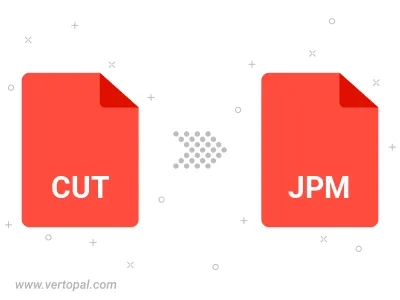
Befolgen Sie die unten stehenden Schritte, wenn Sie Vertopal CLI auf Ihrem macOS-System installiert haben.
cd zum CUT-Dateiort oder fügen Sie den Pfad zu Ihrer Eingabedatei hinzu.Befolgen Sie die unten stehenden Schritte, wenn Sie Vertopal CLI auf Ihrem Windows-System installiert haben.
cd zum CUT-Dateiort oder fügen Sie den Pfad zu Ihrer Eingabedatei hinzu.Befolgen Sie die unten stehenden Schritte, wenn Sie Vertopal CLI auf Ihrem Linux-System installiert haben.
cd zum CUT-Dateiort oder fügen Sie den Pfad zu Ihrer Eingabedatei hinzu.